Comment installer et configurer «PowerDNS» (avec MariADB) et «PowerAdmin» dans RHEL / CENTOS 7
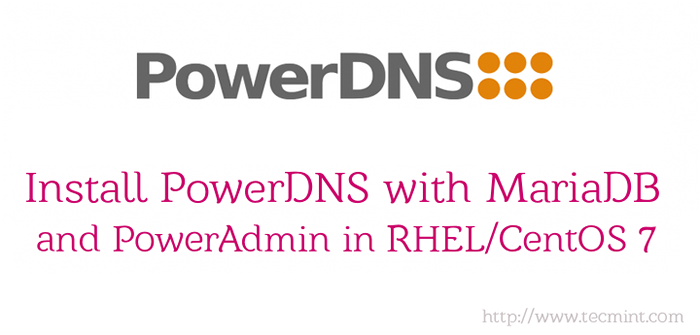
- 4494
- 675
- Victor Charpentier
Powerdns est un serveur DNS fonctionnant sur de nombreux dérivés Linux / Unix. Il peut être configuré avec différents backends, y compris les fichiers de zone de style de liaison, les bases de données relationnelles ou les algorithmes d'équilibrage / basculement de chargement. Il peut également être configuré en tant que récursor DNS fonctionnant en tant que processus distinct sur le serveur.
La dernière version de PowerDNS Server faisant autorité est 3.4.4, Mais celui disponible dans le référentiel EPEL en ce moment est 3.4.3. Je recommanderais d'installer celui pour le Epel Référentiel dû au fait que cette version est testée dans Centos et Fedora. De cette façon, vous pourrez également facilement mettre à jour Powerdns dans le futur.
Cet article a l'intention de vous montrer comment installer et configurer Master Powerdns serveur avec un Mariadb backend et le Poweradmin - Un outil de gestion de l'interface Web amicale pour PowerDNS.
Aux fins de cet article, j'utiliserai Server avec:
Nom d'hôte: CentOS7.Adresse IP localhost 192.168.0.102
Étape 1: Installation de PowerDNS avec le backend MariaDB
1. Vous devez d'abord activer le référentiel EPEL pour votre serveur Utiliser simplement:
# yum installer EPEL-Release.noarch
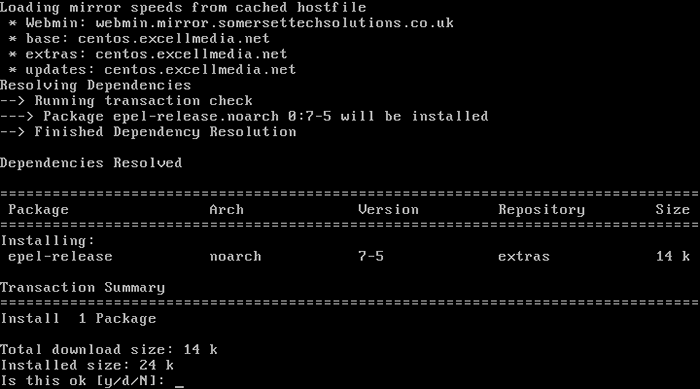 Activer le référentiel EPEL
Activer le référentiel EPEL 2. L'étape suivante consiste à installer le serveur MariaDB. Cela peut être facilement fait en exécutant la commande suivante:
# yum -y installer Mariadb-Server Mariadb
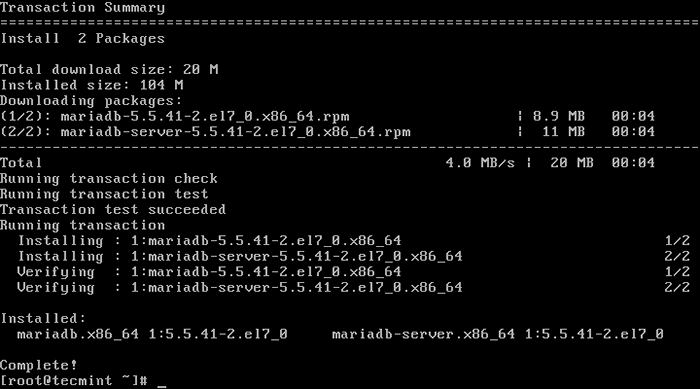 Installer le serveur MariaDB
Installer le serveur MariaDB 3. Ensuite, nous configurerons MySQL pour activer et démarrer sur le démarrage du système:
# SystemCTL Activer MariaDB.Service # systemctl start mariadb.service
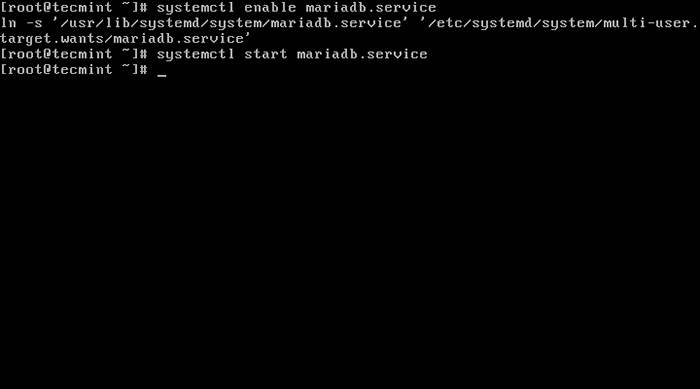 Activer Start MariaDB System Boot
Activer Start MariaDB System Boot 4. Maintenant que le service MySQL est en cours d'exécution, nous allons sécuriser et configurer un mot de passe pour mariaDB en fonctionnant:
# mysql_secure_installation
Suivre les instructions
/ bin / mysql_secure_installation: ligne 379: find_mysql_client: commande non trouvée Remarque: Exécuter toutes les parties de ce script est recommandée pour tous les serveurs MariaDB dans l'utilisation de la production! Veuillez lire soigneusement chaque étape! Afin de se connecter à MARIADB pour le sécuriser, nous aurons besoin du mot de passe actuel pour l'utilisateur racine. Si vous venez d'installer MARIADB et que vous n'avez pas encore défini le mot de passe racine, le mot de passe sera vide, vous devez donc simplement appuyer sur Entrée ici. Entrez le mot de passe actuel pour root (entrez pour aucun): Appuyez sur Entrée OK, mot de passe utilisé avec succès, en passant à main… définir le mot de passe racine garantit que personne ne peut se connecter à l'utilisateur racine MariaDB sans l'autorisation appropriée. Définir le mot de passe? [O / N] y Nouveau mot de passe: ← Definir un nouveau mot de passe Rentrez dans le nouveau mot de passe: ← Répéter le mot de passe ci-dessus Mot de passe mis à jour avec succès! Tableaux de privilèges de rechargement… Succès! Par défaut, une installation MARIADB a un utilisateur anonyme, permettant à quiconque de se connecter à MARIADB sans avoir à faire créer un compte d'utilisateur pour lui. Ceci est destiné uniquement aux tests et à rendre l'installation un peu plus fluide. Vous devez les retirer avant de vous déplacer dans un environnement de production. Supprimer les utilisateurs anonymes? [O / N] y ← Choisissez «Y» pour désactiver cet utilisateur… Succès! Normalement, la racine ne doit être autorisée que de se connecter à partir de «localhost». Cela garantit que quelqu'un ne peut pas deviner le mot de passe racine du réseau. Interdire la connexion racine à distance? [O / N] N ← Choisissez «n» pour non… Sauter. Par défaut, MariaDB est livré avec une base de données nommée «test» auquel tout le monde peut accéder. Ceci est également destiné aux tests et doit être supprimé avant de passer à un environnement de production. Supprimer la base de données de test et y accéder? [O / N] y ← Choisissez «y» pour oui - Base de données de test de suppression… Succès! - Suppression des privilèges sur la base de données de test… Succès! Le rechargement des tables de privilège garantira que toutes les modifications apportées jusqu'à présent prendront effet immédiatement. Recharger les tables de privilège maintenant? [O / N] y ← Choisissez «y» pour oui… Succès! Nettoyage… tout fait! Si vous avez terminé toutes les étapes ci-dessus, votre installation MARIADB devrait maintenant être sécurisée. Merci d'utiliser MariaDB!
5. Une fois la configuration de MariaDB avec succès, nous pouvons poursuivre l'installation de l'installation de Powerdns. Ceci est facilement terminé en fonctionnant:
# yum -y installer pdns pdns-backend-mysql
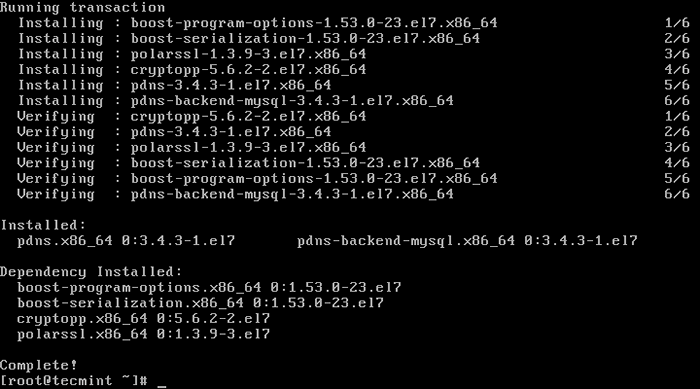 Installez PowerDNS avec le backend MariaDB
Installez PowerDNS avec le backend MariaDB 6. Le fichier de configuration pour Powerdns est situé dans / etc / pdns / pdns, Mais avant de le modifier, nous configurerons une base de données MySQL pour Powerdns service. Nous allons d'abord nous connecter au serveur MySQL et créerons une base de données avec nom powerdns:
# mysql -u root -p MariaDb [(aucun)]> Créer une base de données PowerDNS;
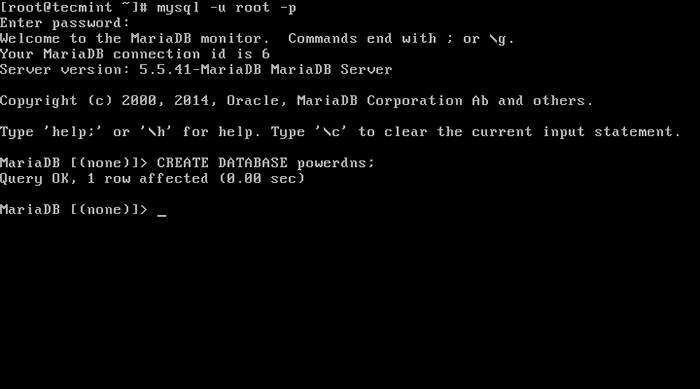 Créer une base de données PowerDNS
Créer une base de données PowerDNS 7. Ensuite, nous créerons un utilisateur de base de données appelée powerdns:
MariaDb [(aucun)]> Accorder tout sur PowerDNS.* À 'Powerdns' @ 'localhost' identifié par 'Tecmint123'; MariaDb [(aucun)]> Accorder tout sur PowerDNS.* À 'Powerdns' @ 'CentOS7.LocalDomain «identifié par« Tecmint123 »; MariaDb [(aucun)]> Privilèges de rinçage;
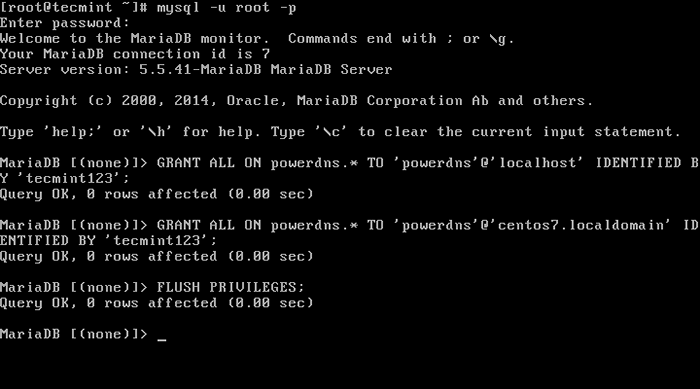 Créer un utilisateur PowerDNS
Créer un utilisateur PowerDNS Note: Remplacer "Tecmint123"Avec le mot de passe réel que vous souhaitez utiliser pour votre configuration.
8. Nous procédons en créant les tables de base de données utilisées par Powerdns. Exécutez ces blocs par bloc:
MariaDb [(aucun)]> Utiliser PowerDNS; MariaDb [(aucun)]> Créer des domaines de table (id int auto_increment, nom varchar (255) non null, maître varchar (128) par défaut null, last_check int null par défaut, type varchar (6) non null, notifié_serial int défaut, compte varchar (40) par défaut par défaut, clé primaire (id));
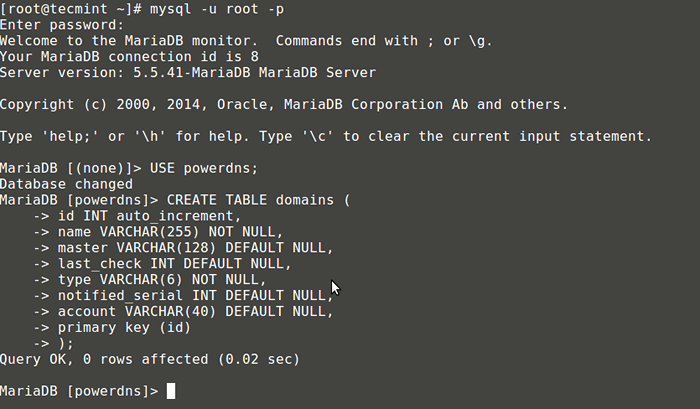 Créer des domaines de table pour PowerDNS
Créer des domaines de table pour PowerDNS MariaDb [(aucun)]> Créer un index unique_index sur les domaines (nom); MariaDb [(aucun)]> Créer des enregistrements de table (id int auto_increment, domain_id int default null, name varchar (255) par défaut null, tape varchar (6) par défaut null, contenu varchar (255) par défaut null, ttl int default null, prio int default null, change_date int défaut NULL, clé primaire (ID));
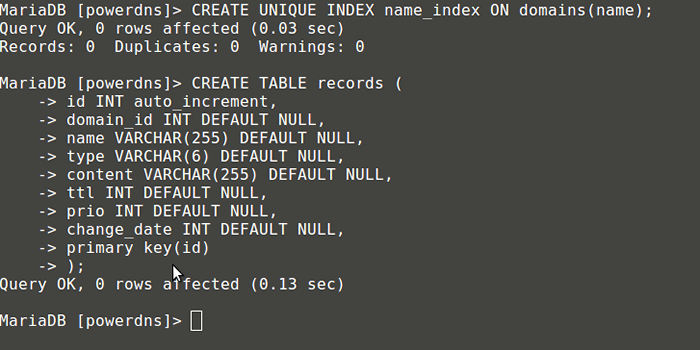 Créer des domaines d'index pour PowerDNS
Créer des domaines d'index pour PowerDNS MariaDb [(aucun)]> Créer index rec_name_index sur les enregistrements (nom); MariaDb [(aucun)]> Créer index nametype_index sur les enregistrements (nom, type); MariaDb [(aucun)]> Créer index domain_id sur les enregistrements (domaine_id);
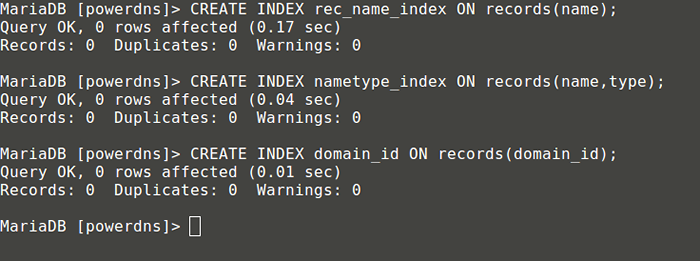 Créer des enregistrements d'index
Créer des enregistrements d'index MariaDb [(aucun)]> Créer des Supermasters de table (IP VARCHAR (25) Not Null, NameServer Varchar (255) Not Null, compte VARCHAR (40) par défaut NULL);
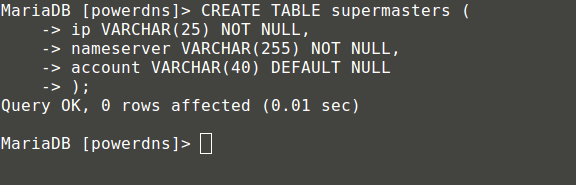 Créer une table Supermaster
Créer une table Supermaster Vous pouvez maintenant quitter la console MySQL en tapant:
MariaDb [(aucun)]> arrêter;
9. Enfin, nous pouvons procéder à la configuration de notre Powerdns D'une manière, il utilisera MySQL comme backend. À cet effet, ouvrez Powerdns Fichier de configuration situé à:
# vim / etc / pdns / pdns.confli
Dans ce fichier, recherchez les lignes qui ressemblent à ceci:
############################# équipe
Juste après, mettez le code suivant:
lancement = gmysql gmysql-host = localhost gmysql-user = powerdns gmysql-password = user-pass gmysql-dbname = powerdns
Changement "passe d'utilisateur"Avec le mot de passe réel que vous définissez plus tôt. Voici à quoi ressemble ma configuration:
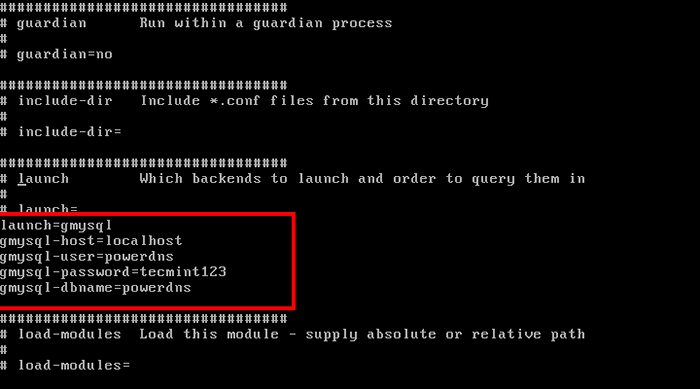 Configurer PowerDNS
Configurer PowerDNS Enregistrez votre modification et sortez de.
dix. Nous allons maintenant démarrer et ajouter PowerDNS à la liste des services à partir de la démarrage du système:
# SystemCTL Activer les PDN.Service # SystemCTL Start PDNS.service
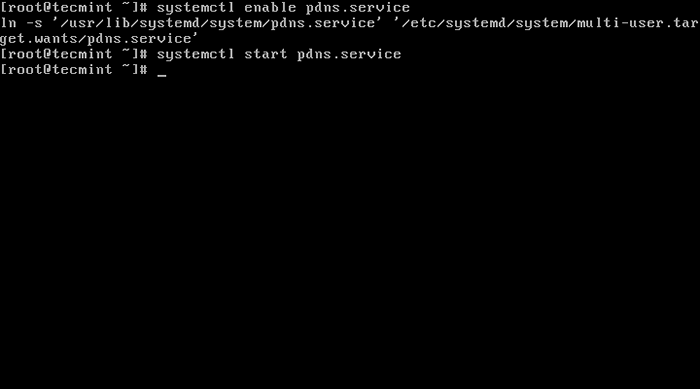 Activer et démarrer PowerDNS
Activer et démarrer PowerDNS À ce stade Powerdns Le serveur est opérationnel. Pour plus d'informations sur Powerdns Vous pouvez vous référer au manuel disponible sur http: // téléchargements.powerdns.com / documentation / html / index.html
Pages: 1 2- « 15 «Exemples de commande sockstat utiles» pour trouver des ports ouverts dans FreeBSD
- Comment interroger les journaux d'audit à l'aide de l'outil «AUSEARCH» sur CentOS / RHEL »

